2025-01-22 13:22:02来源:sxtmmc 编辑:佚名
在当今这个数字化时代,电脑系统是我们日常生活中不可或缺的一部分。windows 10作为目前最流行的桌面操作系统之一,它的更新和维护对于用户来说至关重要。而要确保自己的系统保持最新状态,首先需要了解如何查看当前系统的版本号。本文将详细介绍几种简单的方法,帮助您轻松查看windows 10的版本信息。
最直接的方式就是利用windows自带的“设置”应用来查看版本号。具体步骤如下:
1. 点击屏幕左下角的“开始”按钮,打开菜单栏。
2. 在菜单栏中选择“设置”图标(齿轮形状)。
3. 在新打开的“设置”窗口中,点击“系统”选项。
4. 接着,在左侧菜单栏中选择“关于”。
5. 在右侧页面中,向下滚动找到“windows规格”部分,您可以看到“版本”这一项,后面跟随的就是您的windows 10版本号了。
除了通过“设置”应用查看版本号外,您还可以尝试使用快捷键组合来快速获取相关信息。操作步骤如下:
1. 按下键盘上的“windows徽标键+r”,调出运行对话框。
2. 在运行对话框中输入“winver”命令,然后按回车键确认。
3. 这时会弹出一个名为“关于windows”的小窗口,其中包含了当前系统版本号等详细信息。
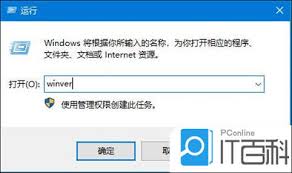
如果您对命令行操作比较熟悉的话,也可以通过“命令提示符”来查看windows 10的版本信息。具体步骤如下:
1. 按下键盘上的“windows徽标键+x”,选择“命令提示符(管理员)”或“windows powershell(管理员)”。
2. 在打开的命令提示符窗口中,输入“wmic os get caption,version”命令,然后按回车键执行。
3. 执行后,您将在屏幕上看到当前系统的名称以及详细的版本号信息。
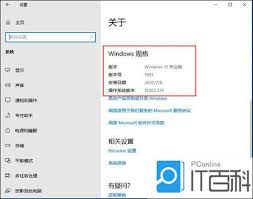
以上就是三种查看windows 10版本号的方法,希望能帮助到您。掌握这些技巧后,您可以随时了解自己电脑的操作系统状态,并根据需要及时进行系统更新,以获得更好的使用体验。
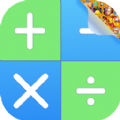
系统工具
48.65MB
下载
系统工具
28.96MB
下载
系统工具
11.85MB
下载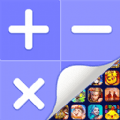
系统工具
34.61MB
下载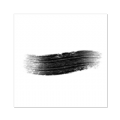
系统工具
63.17MB
下载
系统工具
3.08 MB
下载
系统工具
6.87MB
下载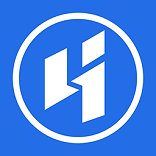
系统工具
18.6 MB
下载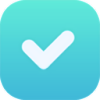
系统工具
866.35KB
下载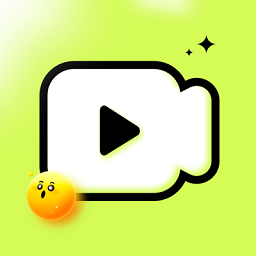
系统工具
94.0 MB
下载